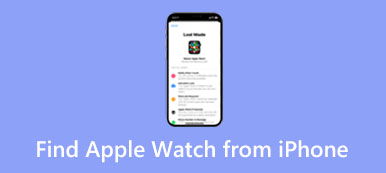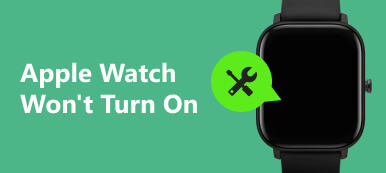„Chcę sprzedać mój stary zegarek Apple, ale najpierw muszę go zresetować, jakieś sugestie?” Apple Watch to niezawodny smartwatch, który działa jak małe przenośne urządzenie komputerowe. Wymaga iPhone'a 5 lub nowszego z systemem iOS 8.2 lub nowszym. Pomimo niewielkich rozmiarów Apple Watch może wykonywać wiele funkcji, takich jak odtwarzanie muzyki, monitorowanie tętna, śledzenie snu, wykonywanie połączeń telefonicznych i nie tylko. Ten przewodnik ci to powie jak przywrócić ustawienia fabryczne zegarka Apple Watch z iPhonem lub bez.
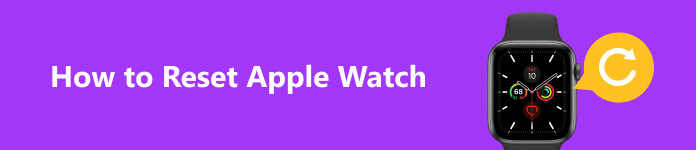
- Część 1: Kiedy należy zresetować zegarek Apple Watch
- Część 2: Jak zresetować zegarek Apple Watch za pomocą iPhone'a
- Część 3: Jak zresetować zegarek Apple Watch bez iPhone'a
- Część 4: Jak zresetować zegarek Apple Watch bez kodu dostępu
- Część 5: Często zadawane pytania dotyczące resetowania zegarka Apple Watch
Część 1: Kiedy należy zresetować zegarek Apple Watch
Powinieneś zrozumieć, że proces ten przywróci smartwatch do stanu fabrycznego. Oznacza to, że wszystkie Twoje dane i ustawienia zostaną usunięte na zawsze. Istnieje wiele powodów, dla których musisz przywrócić ustawienia fabryczne zegarka Apple Watch. Główne przyczyny to:
1. Sprzedaj lub podaruj swój zegarek Apple Watch innym osobom. Wcześniej lepiej zresetuj zegarek Apple Watch do ustawień fabrycznych.
2. Twoje urządzenie napotkało problem techniczny. Resetowanie nie tylko powoduje wymazanie zegarka Apple Watch, ale jest także ostatnią naprawą techniczną przed zabraniem urządzenia do najbliższego sklepu Apple Store.
3. Chroń swoją prywatność. Apple Watch śledzi i rejestruje wiele informacji o Twoim zdrowiu, lokalizacji i nie tylko. Resetowanie jest również ostatnim rozwiązaniem zapewniającym ochronę informacji.
4. Zapomniałeś hasła do swojego Apple Watch. Resetowanie to jedyny sposób na zresetowanie nowego hasła, jeśli zapomniałeś starego.
Część 2: Jak zresetować zegarek Apple Watch za pomocą iPhone'a
Anulowanie parowania to najłatwiejszy sposób na zresetowanie zegarka Apple Watch do ustawień fabrycznych. W ten sposób wymagany jest Twój identyfikator Apple ID i hasło do sparowanego iPhone'a. Jeśli używasz zegarka Apple Watch z kartą transportu publicznego w aplikacji Wallet, wyjmij ją przed procesem. Pamiętaj, że proces ten usuwa blokadę aktywacji, a także usuwa całą zawartość. Należy wykonać kopię zapasową, aby uniknąć utraty danych.
Krok 1 Włącz zegarek Apple Watch i telefon iPhone i umieść je blisko siebie.
Krok 2 Uruchom aplikację Watch na swoim iPhonie, wybierz nazwę swojego Apple Watch i stuknij Informacia przycisk znajdujący się po prawej stronie panelu informacyjnego zegarka.

Krok 3 Następnie naciśnij Unpair Apple Watch. Jeśli używasz zegarka Apple Watch Series 3/4 z GPS i siecią komórkową, zostaniesz zapytany, czy zachować czy usunąć plan sieci komórkowej. Jeśli nadal będziesz korzystać z zegarka, zachowaj plan. W przeciwnym razie usuń go.
Krok 4 Następnie dotknij Rozłącz [nazwa] Apple Watch przycisk w oknie dialogowym alertu. Po wyświetleniu monitu wprowadź hasło Apple ID i naciśnij Usuń sparowanie. Spowoduje to wyłączenie blokady aktywacji na zegarku. 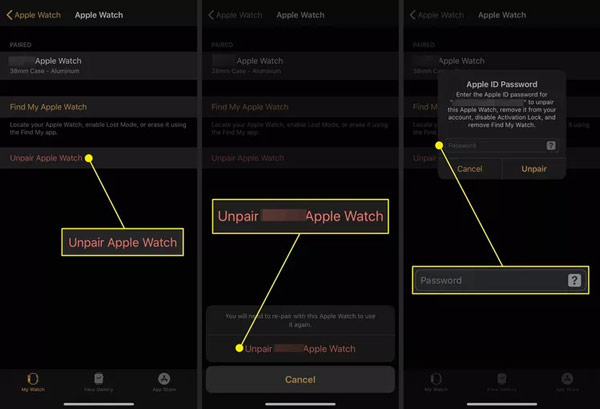
Krok 5 Proces usuwania parowania rozpocznie się natychmiast. Zakończenie może chwilę potrwać. Poczekaj, aż się zakończy, a aplikacja Watch wyświetli Rozpocznij parowanie ekran. Oczywiście zegarek Apple Watch uruchomi się ponownie do początkowego interfejsu konfiguracyjnego.
Część 3: Jak zresetować zegarek Apple Watch bez iPhone'a
Czy możesz zresetować zegarek Apple Watch bez sparowanego telefonu? Odpowiedź brzmi tak. Bez sparowanego iPhone'a nadal możesz przywrócić ustawienia fabryczne zegarka, ale blokada aktywacji pozostanie. To kolejna różnica. W ten sposób wymagane jest podanie kodu dostępu do zegarka Apple Watch.
Krok 1 Naciśnij cyfrowy Korona aby przejść do zasobnika aplikacji na zegarku Apple Watch.
Krok 2 Otwórz Ustawienia aplikacja, przejdź do Ogólne, przewiń w dół i wybierz Zresetuj.
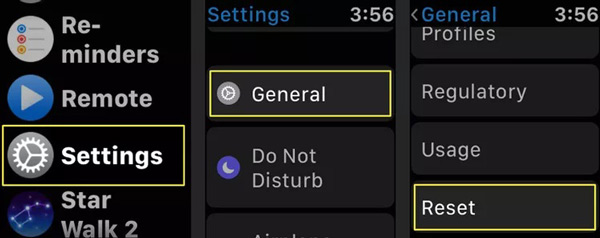
Krok 3 Następnie dotknij Wymaż całą zawartość i ustawienia opcję i wprowadź hasło, jeśli zostaniesz o to poproszony.
Wskazówka: W przypadku modeli z GPS i Cellular zostaniesz zapytany, czy chcesz zachować plan.
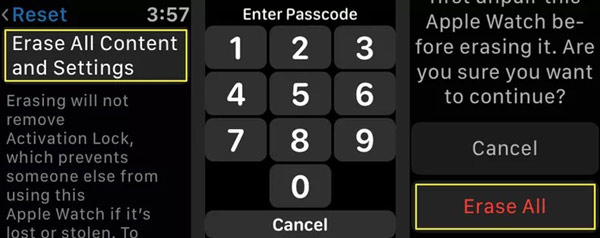
Krok 4 Następnie uważnie przeczytaj komunikat ostrzegawczy i stuknij Wymaż wszystko jeśli jesteś gotowy. Proces zostanie zainicjowany i zostanie wyświetlone obracające się koło postępu.
Część 4: Jak zresetować zegarek Apple Watch bez kodu dostępu
Podczas resetowania zegarka za pomocą iPhone'a potrzebne jest hasło Apple ID, aby potwierdzić, że jesteś właścicielem. Robiąc to bez sparowanego telefonu, musisz wprowadzić hasło do zegarka Apple Watch, aby zweryfikować własność. Co powiesz na zresetowanie zegarka Apple Watch bez hasła? Dostępne są poniższe kroki.
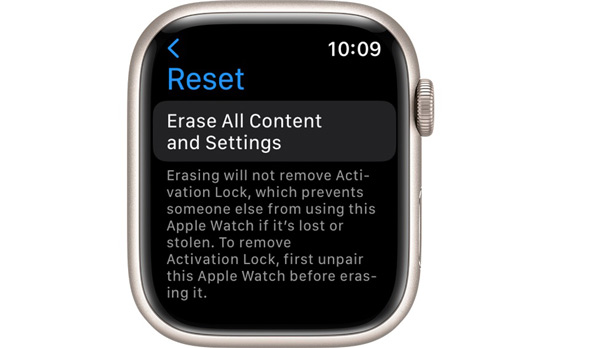
Krok 1 Umieść zegarek Apple Watch na ładowarce i trzymaj go tam podczas procesu.
Krok 2 Przytrzymaj przycisk Bok przycisk na zegarku, aż do Power przycisk pojawi się w prawym górnym rogu.
Krok 3 Następnie naciśnij i przytrzymaj cyfrowy Korona wyświetlić Skasuj całą zawartość i ustawienia ekran.
Krok 4 Stuknij Zresetuj a następnie naciśnij Zresetuj ponownie, aby potwierdzić działanie. Poczekaj, aż proces się zakończy i będziesz mógł przywrócić kopię zapasową lub ponownie skonfigurować zegarek.
Dodatkowa wskazówka: najlepszy sposób na zresetowanie iPhone'a bez kodu dostępu
Jak widać, nadal możesz zresetować zegarek Apple Watch bez hasła. Czasami może być również konieczne zresetowanie sparowanego iPhone'a bez hasła. Więc polecamy Apeaksoft Odblokowujący iOS. Może pomóc w przywróceniu iPhone'a do stanu fabrycznego bez żadnych ograniczeń.

4,000,000 + Pliki do pobrania
Jak zresetować iPhone'a bez kodu dostępu
Krok 1Podłącz swój iPhone
Uruchom iOS Unlocker po zainstalowaniu go na swoim komputerze i wybierz Wyczyść kod dostępu. Podłącz iPhone'a do tego samego komputera za pomocą kabla USB i naciśnij Start przycisk.

Krok 2Sprawdź informacje
Następnie spójrz na informacje o swoim telefonie i popraw je, jeśli coś jest nie tak. Następnie kliknij Start przycisk, aby potwierdzić czynność i pobrać odpowiednie oprogramowanie układowe.

Krok 3Zresetuj swój iPhone
Po zakończeniu pobierania kliknij przycisk Odblokować przycisk. Następnie wprowadź 0000 do pudełka i naciśnij Odblokować ponownie przycisk. Następnie oprogramowanie wykona resztę pracy. Wszystko, co musisz zrobić, to poczekać na zakończenie procesu.

Note: Podobnie jak resetowanie zegarka Apple Watch, przywracanie ustawień fabrycznych iPhone'a spowoduje usunięcie całej zawartości i ustawień telefonu. Dlatego lepiej najpierw wykonaj kopię zapasową.
Możesz być również zainteresowany:Część 5: Często zadawane pytania dotyczące resetowania zegarka Apple Watch
Jak wymusić ponowne uruchomienie zegarka Apple Watch?
Aby wymusić ponowne uruchomienie zegarka Apple Watch, przytrzymaj jednocześnie przycisk boczny i cyfrową koronę przez co najmniej 10 sekund. Następnie pozwól im odejść, gdy zobaczysz logo Apple na ekranie zegarka.
Jak usunąć blokadę aktywacji Apple Watch bez poprzedniego właściciela?
Jeśli nie możesz skontaktować się z poprzednim właścicielem zegarka Apple Watch i rozłączyć go w parę, możesz użyć usługi iCloud, aby usunąć blokadę aktywacji i zdalnie odblokować zegarek.
Dlaczego mój zegarek Apple Watch nie paruje?
Brak połączenia zegarka Apple Watch z iPhonem może być spowodowany czymś tak prostym, jak ustawienia, sieć i inne. Lub możesz mieć rozparowałem zegarek z iPhonem wcześniej.
Wnioski
W tym samouczku pokazano, jak to zrobić zresetuj zegarek Apple Watch ze sparowanym telefonem lub bez niego. Postępując zgodnie z naszymi instrukcjami, możesz wykonać zadanie, nawet jeśli zapomniałeś hasła. Co więcej, poleciliśmy również skuteczny sposób resetowania iPhone'a bez hasła, Apeaksoft iOS Unlocker. Jeśli masz inne pytania dotyczące tego tematu, zostaw wiadomość pod tym postem, a my szybko na nią odpowiemy.